如何將 DNG 轉換為 PNG [線上與離線]
當您拍攝照片時,其儲存方式通常可能與大多數圖像處理工具不相容。這會讓您很難新增、修改或刪除圖片,或讓您很難傳輸相片。要解決這個問題,您可以將影像轉換成更有用的檔案格式。PNG 是一種與幾乎所有用於圖像編輯的程式相容的傳統格式。這就是為什麼有時候需要將 DNG 檔案轉換為 PNG 檔案才能使用它。將 DNG 轉換為 PNG 對於分享影像也很有用。PNG 檔案比 DNG 檔案更能相容於不同的裝置和程式。
第一部分:什麼是 DNG 格式?
DNG 是 Adobe Systems 在 2004 年創建的一種圖片格式。它是一種原始影像格式,因為它儲存了相機擷取的所有圖片資料。這使得 DNG 檔案非常大,但有很大的彈性讓使用者可以隨心所欲地使用它。看看下面所列出 DNG 格式的特色:
- DNG 檔案使用不會遺失任何圖片資訊的儲存方式。
- DNG 是一種開放格式,這表示沒有任何公司獨占這種格式。這讓它對不同的軟體程式更有彈性。
- 與其他圖片格式相比,DNG 可以捕捉更廣泛的色彩範圍。
- DNG 檔案可以儲存更多資訊,例如相機設定以及拍攝照片的日期和時間。
DNG 檔案也很巨大,編輯和分享時可能會有困難。DNG 檔案可能很笨重;將其轉換為 PNG 格式可以減少檔案大小。PNG 是一種保留所有影像細節的圖片格式,而且與大多數的影像處理應用程式相容。這表示您可以輕鬆地更新和散佈您的圖片。
移除 DNG 並將影像轉換為 PNG 也能提升圖片品質。如果您編輯 DNG 照片或想要分享這些照片,建議將圖像轉換為 PNG 格式。這將使它們的大小更輕,容易整理,而且品質更高。
第二部分:最好的 DNG 到 PNG 轉換器批次轉換 DNG 到 PNG
HitPaw 圖片轉換器是一款功能強大、用途廣泛的 DNG 至 PNG 轉換器。除了影音轉換工具外,HitPaw Univd還有編輯影片的功能,包括將 DNG 格式改成 PNG。這讓經常使用 DNG 檔案的攝影師和其他專業人士相當方便。如此一來,HitPaw 就能幫助許多 DNG 檔案快速輕鬆地轉換成 PNG。
HitPaw Univd:適用於 Win 和 Mac 的多合一影片轉檔軟體
安全性已驗證。已有 254,145 人下載。
- 有了 HitPaw Univd,您可以高效率地一次將多個 DNG 檔案轉換為 PNG 檔案。當您有大量的 DNG 檔案需要轉換時,這是非常有用的。
- HitPaw Univd是一款專業的轉換工具,可快速將 DNG 轉換為 PNG。如果您需要在此編輯許多檔案,這一點尤其重要,因為它可以幫助您節省時間。
- 在 HitPaw Univd的幫助下,還可以在不造成畫質損失的前提下,將 DNG 檔案轉換為 PNG。這與確保您的圖像不失真有關。
- 使用 HitPaw DNG 至 PNG 轉換器,您可以改變 PNG 檔案的設定,包括圖片的大小、品質和色彩空間。
- 它有一個簡單好用的使用者介面,因此用戶很容易在自己的設備上使用。有了 HitPaw Univd的幫助,您在將 DNG 檔案轉換為 PNG 時將不會遇到任何問題。
安全性已驗證。已有 254,145 人下載。
如何使用 HitPaw 將 DNG 轉換為 PNG
第一步:開啟應用程式並選擇圖片轉換器
開啟 HitPaw 影片轉換器,並切換到工具箱部分。使用圖片轉換器功能添加圖片。您可以上傳任意數量的照片。

第二步:預覽您的圖片
如果您想添加更多的檔案,可以按一下 「添加圖片」。當您將滑鼠游標放在檔案上方時,會出現一個放大鏡圖示。點擊圖片上的圖示即可預覽。若要移除所有匯入的圖片,位於圖片右上角有一個刪除選項。當您要移除單一檔案時,請按一下要刪除的特定檔案上的刪除按鈕。


第三步:選擇輸出格式
使用「全部轉換為」選項,為所有所匯入的圖片選擇輸出格式。HitPaw Univd支援 JPG、WEBP、PNG、BMP、TIFF 和 JPEG 格式的影像轉換。使用「保存到...」選項,為轉換後的圖片選擇輸出資料夾。

第四步:將 DNG 轉換為 PNG 格式
當您選定所有要轉換的圖片後,按一下「全部轉換」按鈕,就能以極快的速度將圖片批次轉換成 JPG 或 PNG 格式。

第三部分:使用免費線上轉換器將 DNG 轉換為 PNG
1. HitPaw 線上圖片轉換器
HitPaw 線上圖片轉換器是一款線上工具,可讓您在不同的影像格式之間進行轉換,例如 DNG 和 PNG。它可以方便地編輯多個 DNG 檔案的 Sidecar 檔案。不過,他們可能會限制檔案大小和免費修改的次數。
優點:
- 易於使用
- 支援批次變更
- 不需要下載軟體
缺點:
- 可能有檔案大小限制
- 可能有免費變更的次數限制
2. CloudConvert
另一款線上轉換器是 CloudConvert;它很新潮,支援多種格式,包括 DNG 轉 PNG。它具有多種功能,包括調整輸出品質和圖片大小。不過,CloudConvert 對檔案大小和允許的免費變更次數有些限制。
優點:
- 支援多種檔案格式
- 提供品質調整和大小調整等進階功能
- 無需下載軟體
缺點:
- 可能有檔案大小限制
- 可能有免費變更次數限制
3. OnlineConverter
OnlineConverter 是一款簡單直接的網路應用程式,可讓使用者在不同檔案格式之間進行交換,包括 DNG 和 PNG。這是一個簡單的工具,而且沒有檔案大小限制。但必須注意的是,OnlineConverter 缺乏同時轉換多個檔案或改變輸出檔案品質等選項。
優點:
- 易於使用
- 沒有檔案大小限制
缺點:
- 沒有進階功能
- 可能不支援批次變更
4. FreeConvert
FreeConvert 是另一款線上轉換器,可以在不同的圖像格式之間轉換,例如 DNG 和 PNG;它相當簡單,並提供多種標準工具,例如開啟和調整圖片大小。不過 FreeConvert 有可能會限制免費版的使用次數。
優點:
- 易於使用
- 提供調整大小等基本功能
缺點:
- 免費變更次數可能有限制
關於 DNG 至 PNG 的常見問題
Q1. 您可以將 PNG 轉換成 DNG 嗎?
A1. 可以,可以將 PNG 轉換為 DNG;但是不建議這樣做。DNG 是原始格式,可從影像中儲存更多資料,而 PNG 則是壓縮格式,其中的資料會被丟棄。將影像從 PNG 轉換成 DNG 可能會影響影像品質。
Q2. DNG 和 PNG 哪個更好?
A2. 許多攝影師使用 DNG,因為它保留了更多的影像資料,並提供編輯功能。然而,由於 PNG 在網際網路和網頁應用程式中的使用率較高,因此是較常見和較受歡迎的格式。
Q3. 將 DNG 轉換成 PNG 會降低品質嗎?
A3. 從 DNG 轉換為 PNG 不會造成品質下降,因為兩者都是無損影像檔案格式。然而,PNG 格式允許檔案壓縮設定,這會影響檔案大小及其品質。
結論
從 DNG 轉換為 PNG 的需求對於攝影師和其他處理圖片的人很常見。可以使用 HitPaw Univd這個非常有效的工具來完成。批次變更功能、高速轉換以及可自訂的輸出選項使得 HitPaw Univd非常適合需要將 DNG 轉換為 PNG 的用戶。快來試試 HitPaw Univd,提升您的影像編輯工作效率吧。









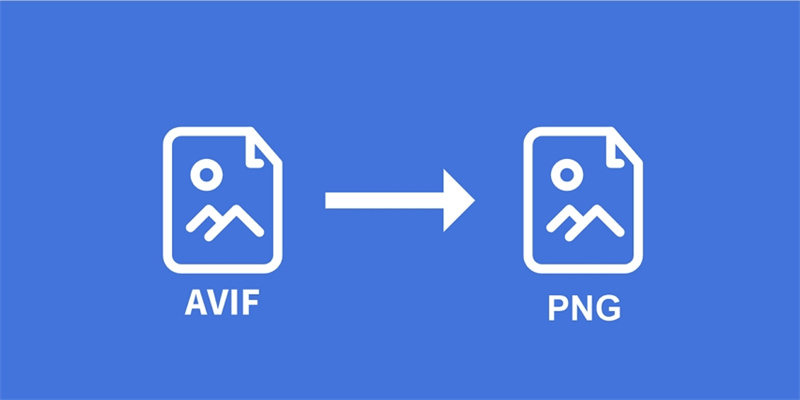
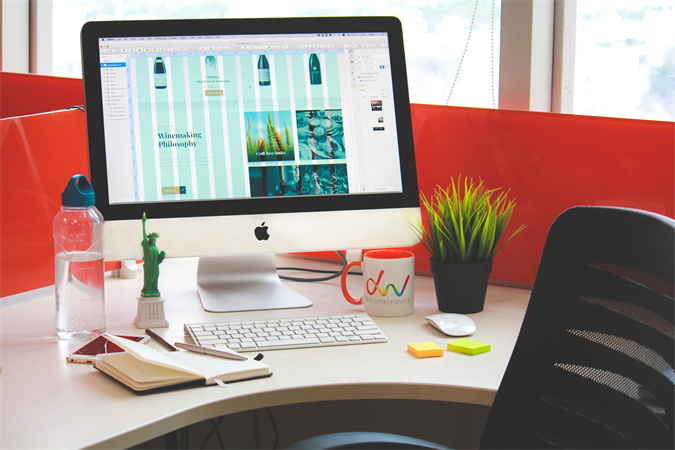


分享文章至:
選擇產品評分:
Joshua
HitPaw 特邀主編
熱衷於分享3C及各類軟體資訊,希望能夠透過撰寫文章,幫助大家瞭解更多影像處理的技巧和相關的AI資訊。
檢視所有文章留言
為HitPaw留下您的寶貴意見/點評